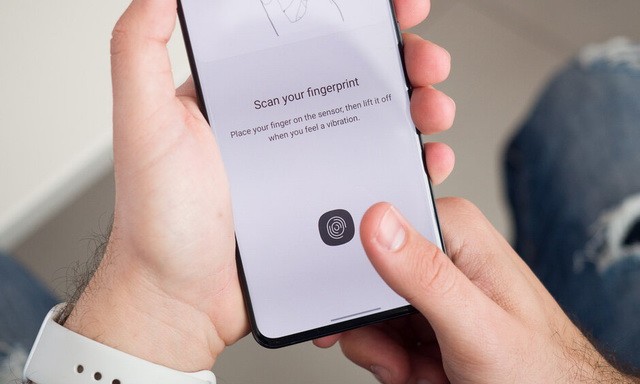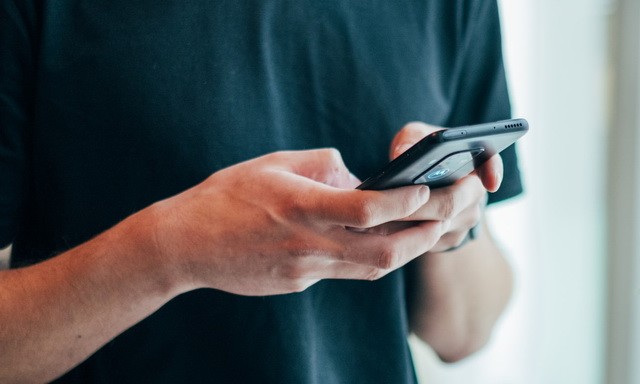如何在 Windows 11 上使用 Internet Explorer – 配置和设置
除了 Windows 11 的所有要求和限制之外,微软还宣布,另一个流行的 20 年前的旧应用程序将无法在新操作系统中访问。在 Windows 11 中,Internet Explorer 浏览器将被禁用。但那些仍然想要它的用户可以使用称为 IE 模式的功能。可以通过 Microsoft Edge 浏览器访问它。以下文章介绍了访问此功能可以遵循的步骤。
有关 Windows 11 上的 Internet Explorer 浏览器不可用的新闻:
微软宣布著名的 Internet Explorer 浏览器将在 Windows 11 中被禁用。某些用户想知道该浏览器是否仍然可以在 Windows 11 中使用,直到开发人员决定删除它。但是,该应用程序永远不会在最终版本中提供。尽管许多人并没有想到 Windows 11 中可以访问 Internet Explorer,但有些人仍然预计至少有一个适用于 Windows 11 的 32 位 Internet Explorer。但是,这个新操作系统将仅支持 64 位软件。
微软确实通知Windows 10的长期服务通道(LTSC)将在明年包含Internet Explorer。不过,消费者计划于 2022 年 6 月 15 日删除该浏览器。因此,Windows 11 现在将删除此浏览器。那些仍然使用“iexplore”等快捷方式的用户现在将被重定向到 Microsoft Edge。
更多阅读:Cyberpunk 2077 – 如何更改自定义配置(纹理、FOV、分辨率等)
这并不奇怪,因为微软以不断升级而闻名。有时,它会保留一些旧的功能和应用程序。从仍然需要该浏览器的一小部分用户来判断是不合适的。本质上,这对于这个新操作系统来说并不是一个巨大的损失。
Step-1:打开浏览器,然后访问以下地址:
edge://flags/#edge-internet-explorer-integration
第 2 步:现在,您将看到顶部的一行指示“启用 IE 集成.'
步骤 3:现在单击该行旁边的框并选择“IE模式' 从下拉菜单中。
第四步:在桌面上创建Edge的快捷方式。
步骤 5:现在,右键单击“Edge”图标并选择“特性.'
步骤 6:现在,将以下文本添加到目标框中文本的末尾:
–ie-mode-test
步骤 7:单击“应用”,然后单击“确定”。
步骤 8:打开“Edge 设置”菜单并选择“更多工具”。
步骤 9:现在选择 '以 Internet Explorer 模式打开网站.'
步骤10:选择后,本网站每次都以IE模式打开。
Microsoft Edge 是建议的替代品,它支持 IE 模式,这在某些情况下可能会有所帮助。因此,仍然需要 Internet Explorer 来运行旧版 Web 应用程序的 Windows 用户可以使用 Microsoft Edge IE 模式功能。此功能在旧版渲染引擎中打开网站以正常运行。
无法在 Windows 11 上重新安装 Internet Explorer。但要使用此功能,您需要按照上述步骤操作。地址栏中将显示一个小的 Internet Explorer 图标,通知用户他们正在使用 IE 模式。
Edge 中的 Internet Explorer 兼容模式是什么?
Microsoft Edge 中的 Internet Explorer (IE) 模式提供了一种在基于 Chromium 的 Microsoft Edge 中使用 IE 旧基础结构的有效方法。
Microsoft 的目标是通过提供与使用 Trident MSHTML 技术的旧应用程序和网站向后兼容的单一浏览器来简化人们的生活。此外,它还能够运行现代网站和应用程序。